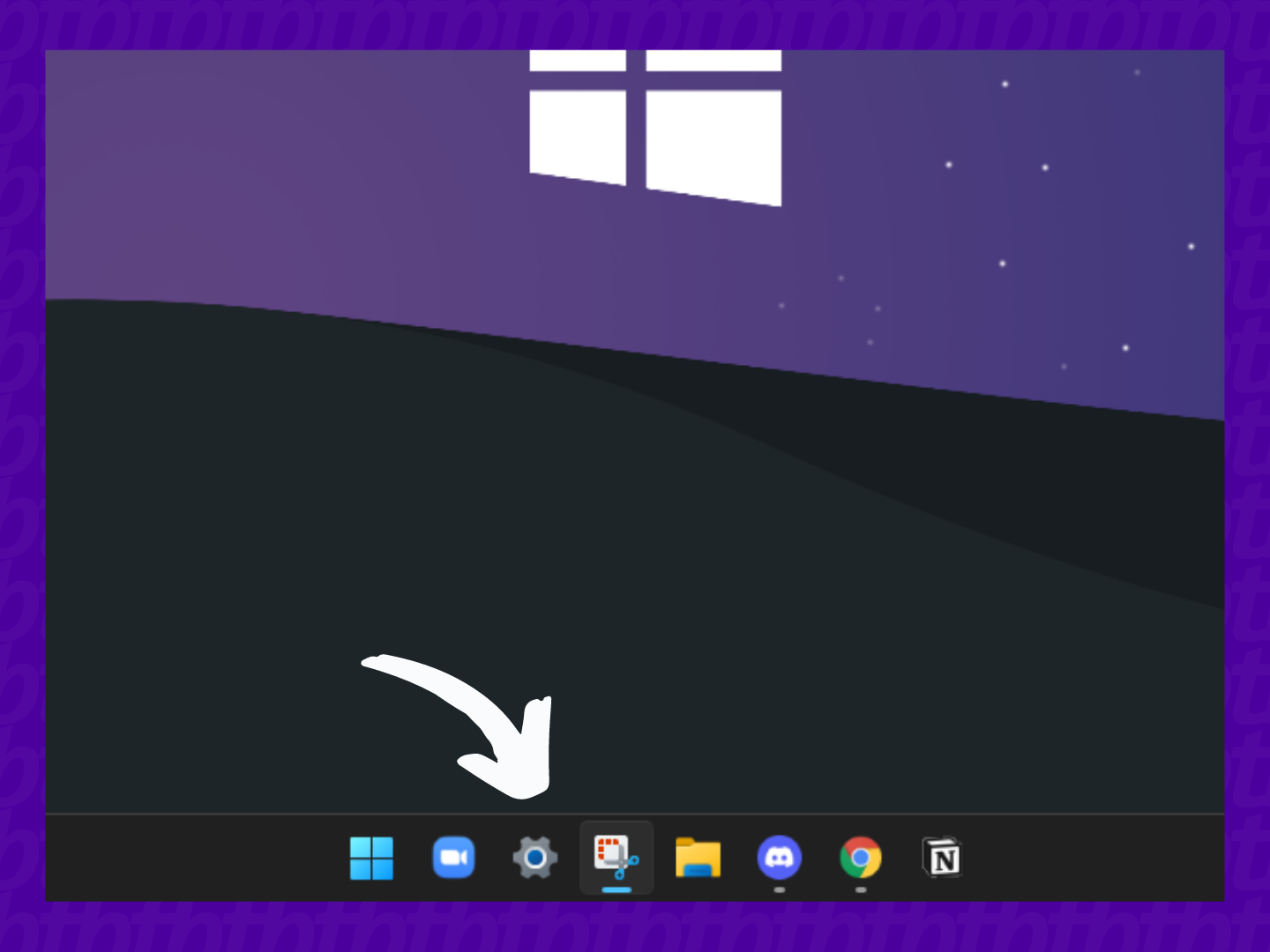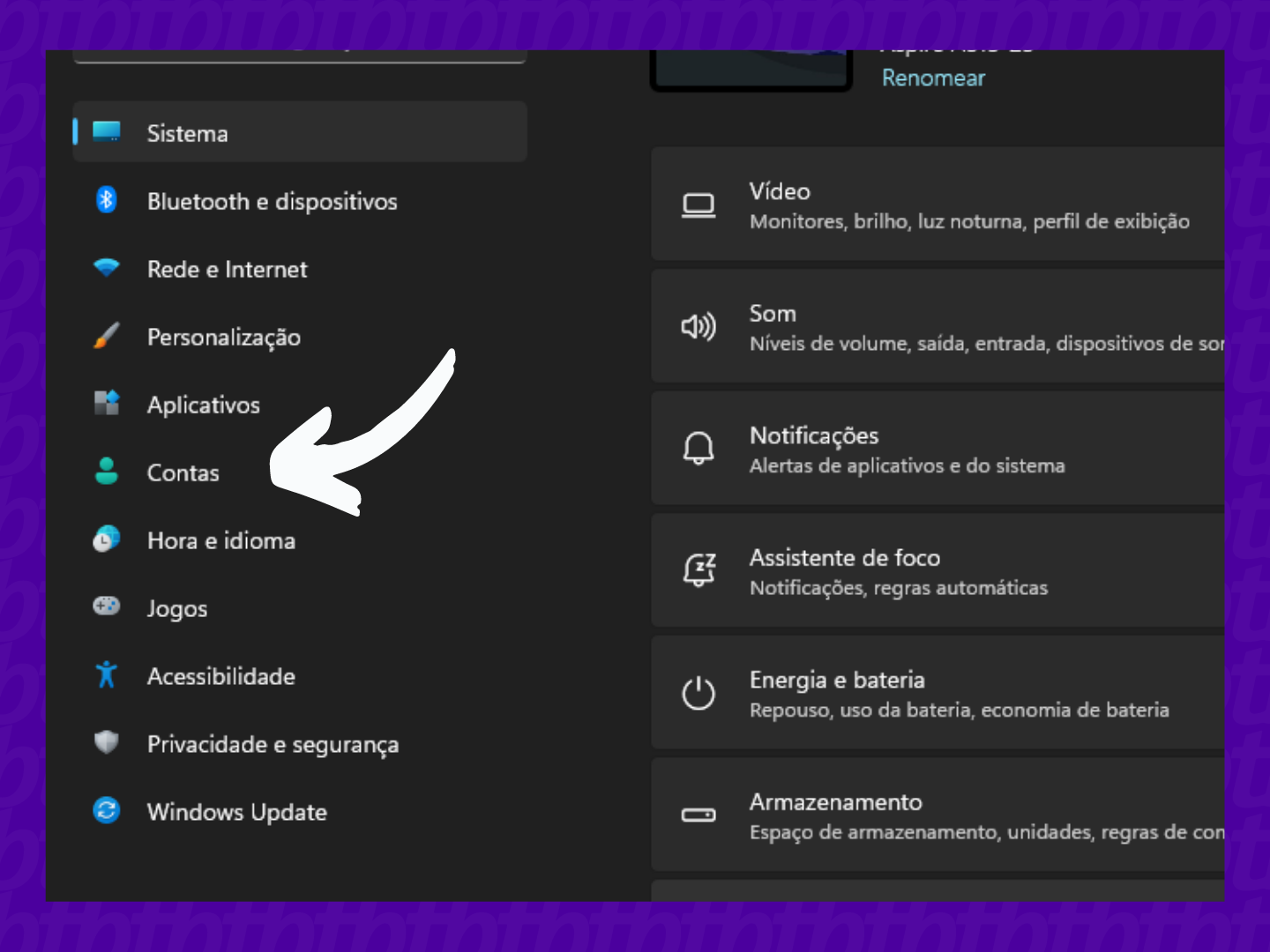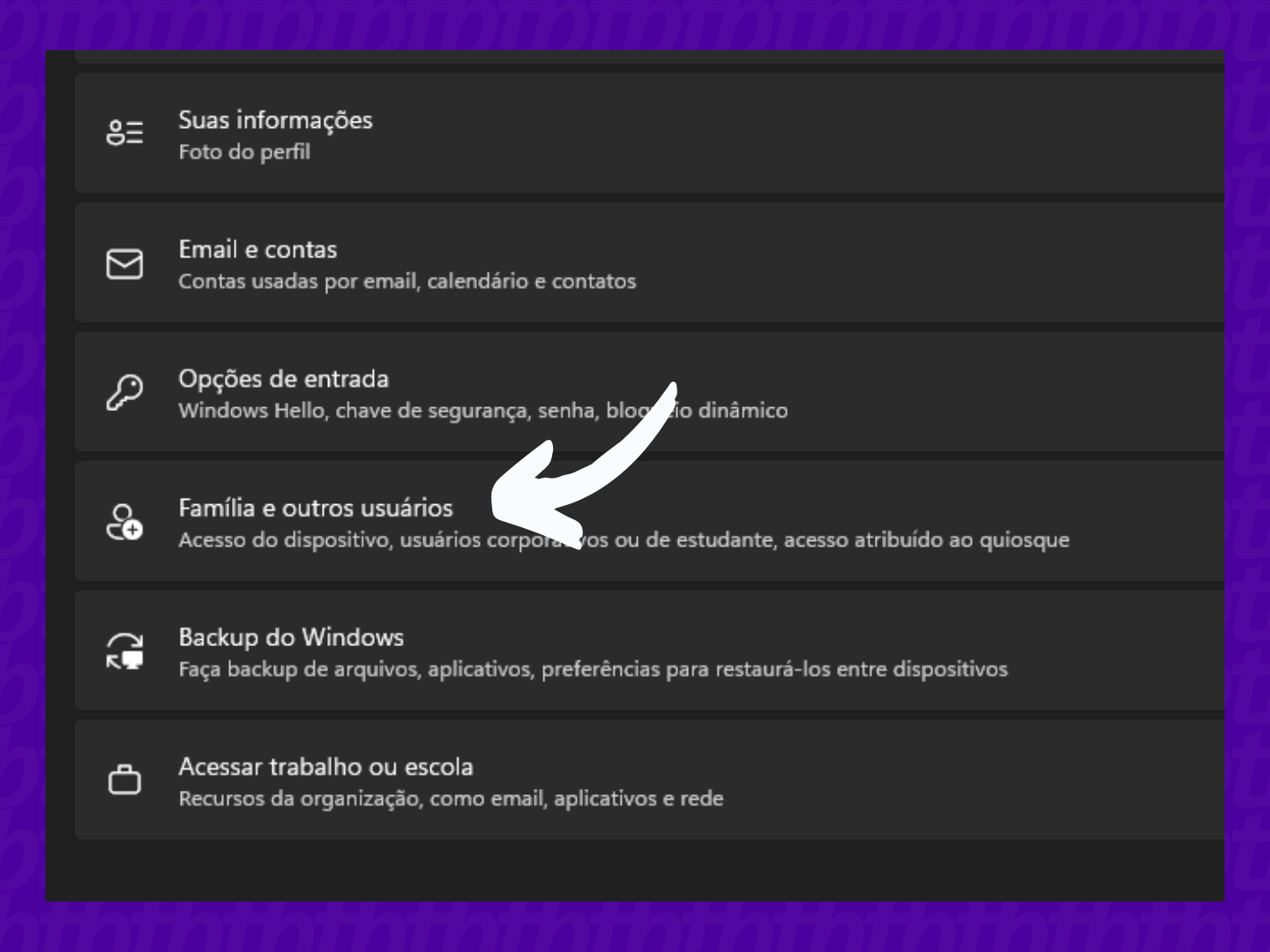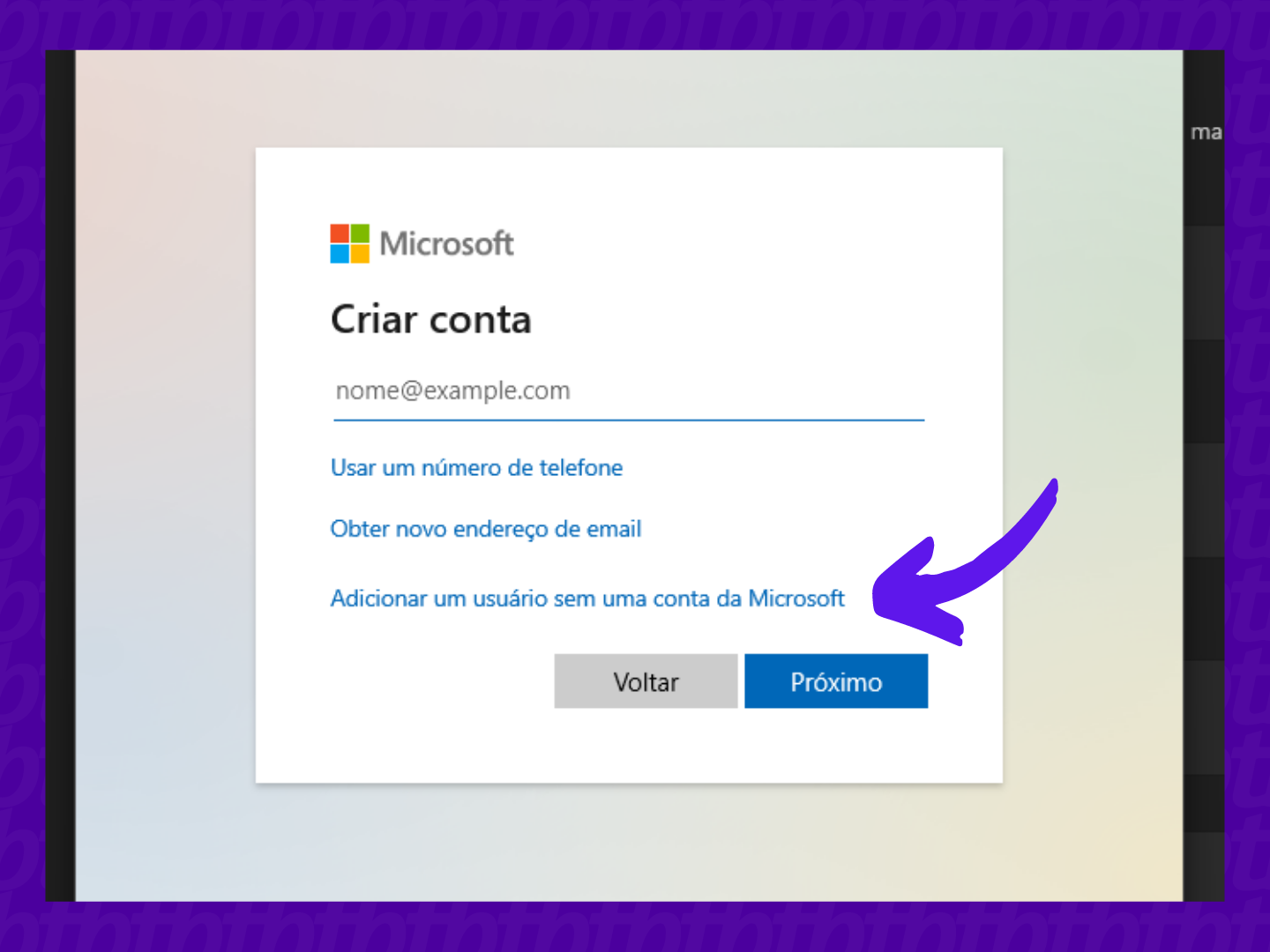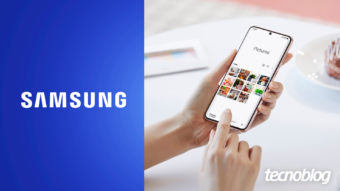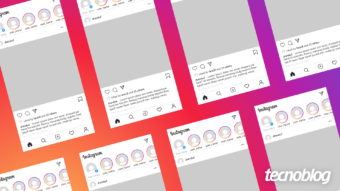Como criar um novo usuário [Windows 10 e 11]
Saiba mais detalhes de como criar um novo usuário no Windows 10 ou Windows 11 para que cada pessoa tenha acesso separado ao dispositivo
Criar um novo usuário de acesso ao seu computador pode ser útil caso você use o PC de maneira compartilhada. Assim, cada pessoa tem acesso aos seus documentos e aplicativos separadamente e com segurança, já que é preciso cadastrar uma senha única de login. Veja, a seguir, como criar um novo usuário em dispositivos com Windows 10 ou Windows 11.

Criando um usuário local no Windows 10
Tempo necessário: 5 minutos
O processo para adicionar uma nova conta local é bem simples e prático de ser feito. Porém, na etapa de criação de conta pode ser que alguns usuários encontrem problemas, já que a Microsoft te induz a fazer login ou criar uma conta online para ter acesso ao sistema operacional.
Para evitar essa toda essa burocracia, basta selecionar algumas opções, como no passo a passo a seguir.
- Abra suas configurações
Primeiramente, acesse o menu iniciar do seu computador e vá até “Configurações” para acessar a página de criação de conta local;
![Como criar um novo usuário [Windows 10 e 11]](data:image/svg+xml,%3Csvg%20xmlns='http://www.w3.org/2000/svg'%20width='1440'%20height='1080'%20viewBox='0%200%201440%201080'%3E%3C/svg%3E)
- Vá até contas
Assim que a página abrir, vá até “Contas” e clique para abrir;
![Como criar um novo usuário [Windows 10 e 11]](data:image/svg+xml,%3Csvg%20xmlns='http://www.w3.org/2000/svg'%20width='1440'%20height='1080'%20viewBox='0%200%201440%201080'%3E%3C/svg%3E)
- Adicione um perfil
Uma nova tela com algumas opções deve aparecer. Caso queira adicionar uma conta para um membro da sua família clique na primeira opção exibida na tela. Caso queira mais segurança, ou adicionar um perfil para um amigo, por exemplo, selecione a segunda opção;

- Informe os dados
Agora temos um porém: o Windows vai pedir para que você adicione uma Conta Microsoft para que o novo usuário seja criado. Entretanto, como queremos criar uma conta local, é preciso selecionar a opção “Não tenho as informações de entrada dessa pessoa“;

- Conclua
Por fim, selecione a opção “Adicionar um usuário sem uma conta da Microsoft” e informe os dados para cadastro da conta local. É preciso informar um novo nome de usuário, uma senha composta por números e letras e responder algumas perguntas de segurança que servirão como backup futuramente.
![Como criar um novo usuário [Windows 10 e 11]](data:image/svg+xml,%3Csvg%20xmlns='http://www.w3.org/2000/svg'%20width='1440'%20height='1080'%20viewBox='0%200%201440%201080'%3E%3C/svg%3E)
Pronto! Agora sua nova conta local já está pronta para se usada. Esse método oferecido pela Microsoft é importante para aqueles usuários que utilizam os serviços em nuvem da empresa. Dessa forma, fazer login com uma conta única da Microsoft acelera os processos e facilita o uso de alguns aplicativos.
Entretanto, muitas pessoas ainda preferem criar contas locais para ter controle maior sobre seu dispositivo.
O processo de criação é bem semelhante e com poucas diferenças no Windows 11. Veja como acessar a tela de criação no novo sistema operacional da Microsoft.
Caso você já tenha o Windows 11…
- Abra suas configurações
É possível acessar via barra de tarefas ou pelo menu iniciar;
- Acesse a página de contas
O atalho fica posicionado na barra lateral da página de configurações;
- Adicione uma nova conta local
Clique em “Família e outros usuários“;
- Informe os dados
Assim como no Windows 10, clique em “Adicionar um usuário sem uma conta da Microsoft” e informe os dados para criação de uma conta local
- Conclua o processo
Finalize o processo criando uma senha de acesso.![Como criar um novo usuário [Windows 10 e 11]](data:image/svg+xml,%3Csvg%20xmlns='http://www.w3.org/2000/svg'%20width='1080'%20height='810'%20viewBox='0%200%201080%20810'%3E%3C/svg%3E)
É isso! Agora você já sabe como criar um novo usuário no Windows. Ficou com alguma dúvida durante o processo? Acesse nossa Comunidade e deixe seu comentário.
Com informações: Suporte Microsoft.
![Como criar um novo usuário [Windows 10 e 11]](https://files.tecnoblog.net/wp-content/uploads/2022/02/criar-usuario-local-windows.png)
![Como criar um novo usuário [Windows 10 e 11]](https://files.tecnoblog.net/wp-content/uploads/2022/02/criar-usuario-local-windows2.png)
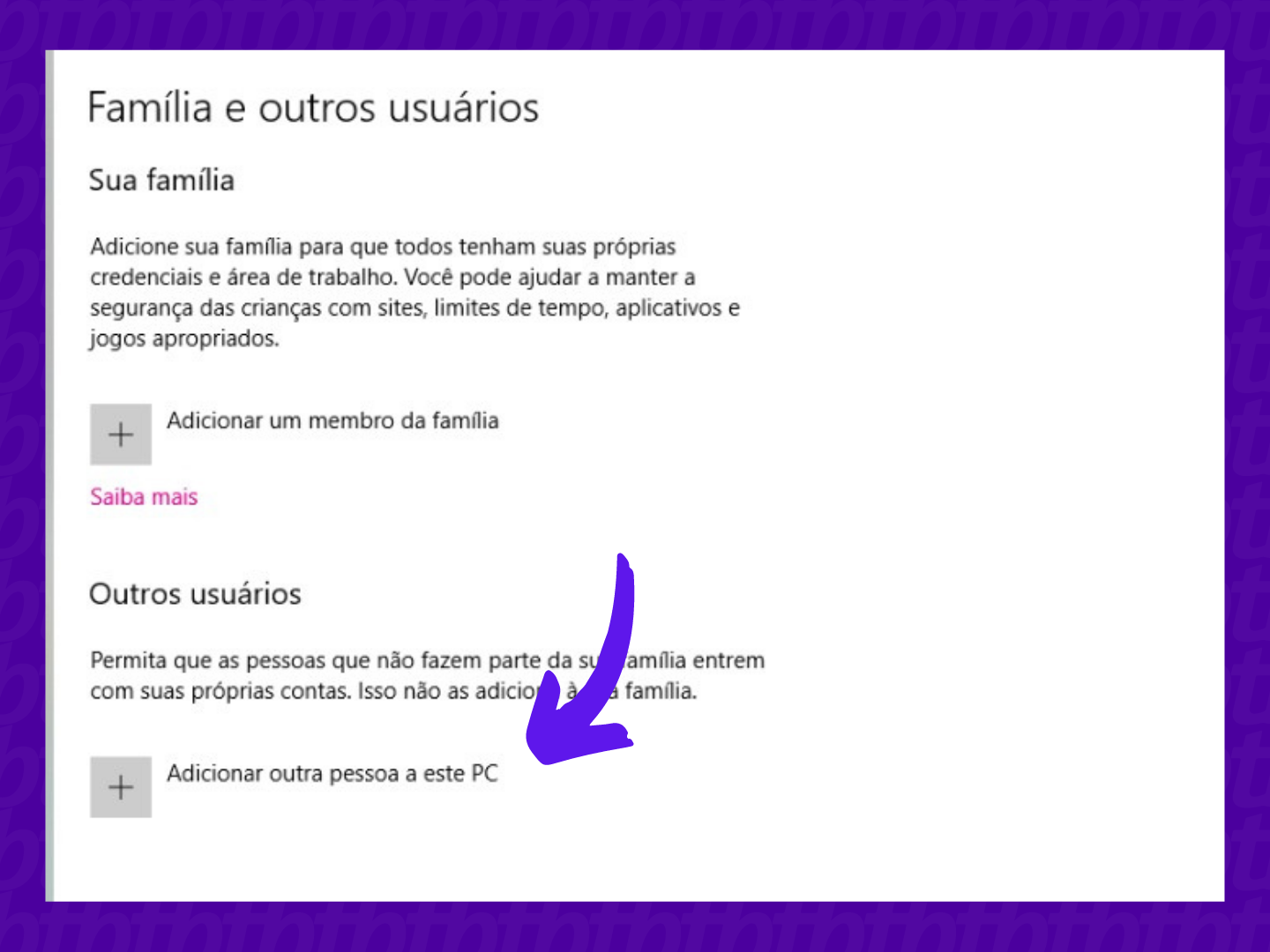
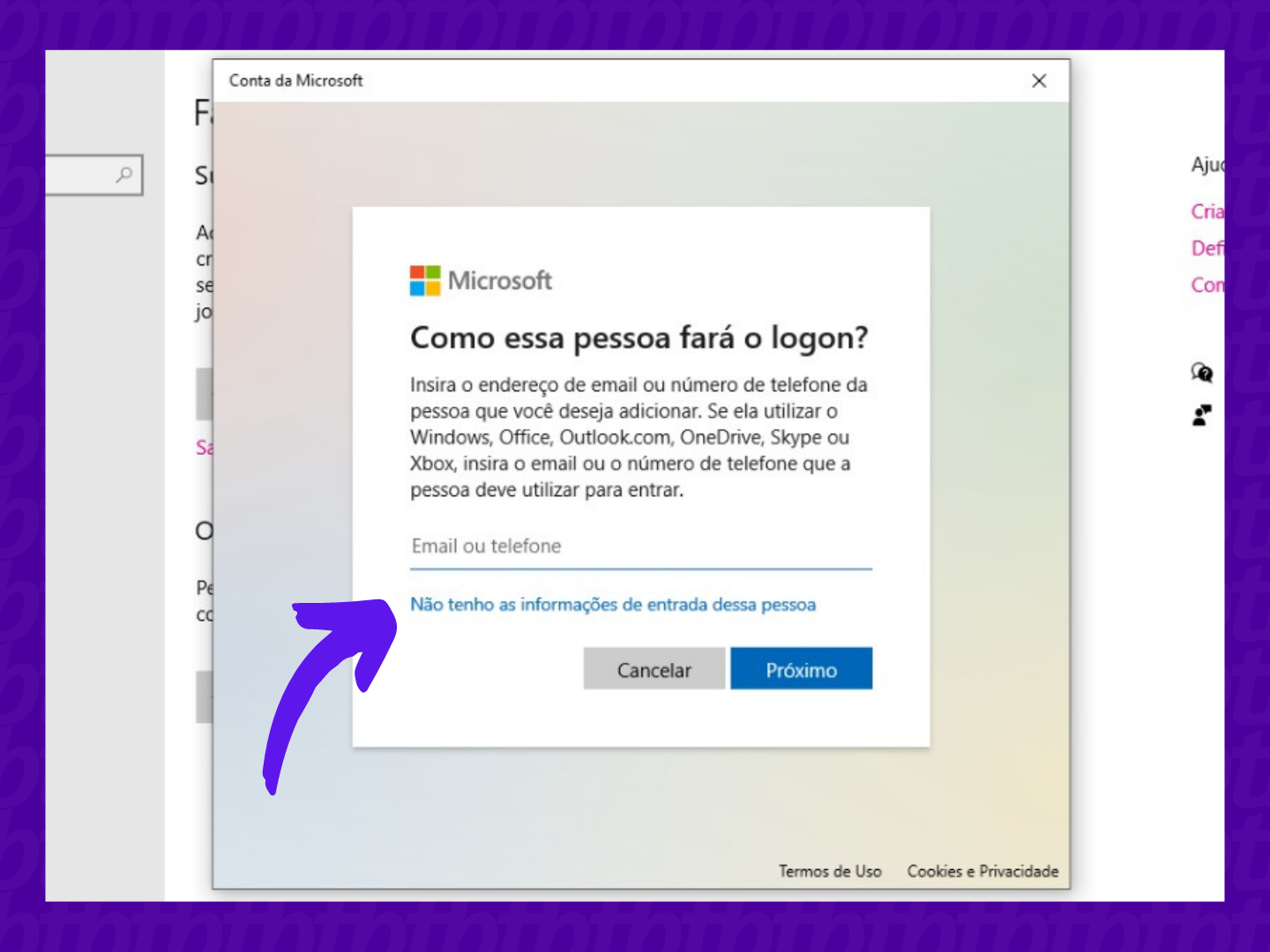
![Como criar um novo usuário [Windows 10 e 11]](https://files.tecnoblog.net/wp-content/uploads/2022/02/criar-conta5-w11.png)